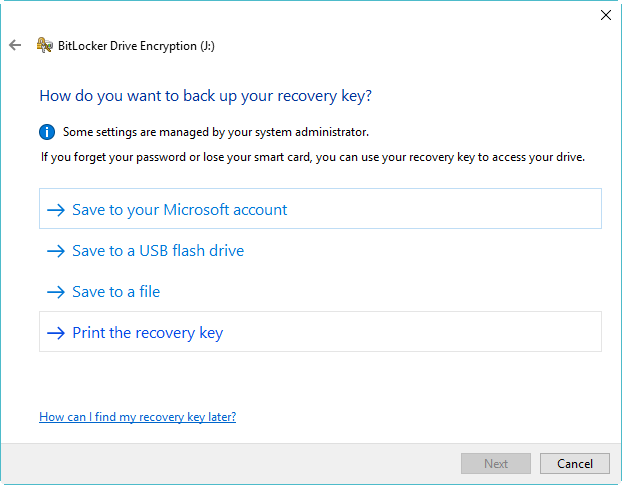BitLocker recovery, unde / cum să găsiți cheia de recuperare BitLocker în Windows 10/8/7?
tabel de conținut
- cum să găsiți cheia de recuperare BitLocker?
- cum să ocoliți cheia de recuperare BitLocker?
- aflați unde este stocată cheia de recuperare BitLocker
- cum să obțineți cheia de recuperare BitLocker cu ID-ul cheii?
- ce este recuperarea BitLocker?
- cum se face recuperarea BitLocker?
- Recovery key FAQ
ce este BitLocker recovery key?,
o cheie de recuperare BitLocker, numită Microsoft recovery key sau Windows recovery key, este o cheie specială care a fost generată automat la criptarea unității specifice cu criptarea unității BitLocker.cheia de recuperare BitLocker este stocată într-un .BEK fișier numit ca Cheie de Recuperare BitLocker 444C8E16-45E7-4F23-96CE-3B3FA04D2189.,BEK ca mai jos:
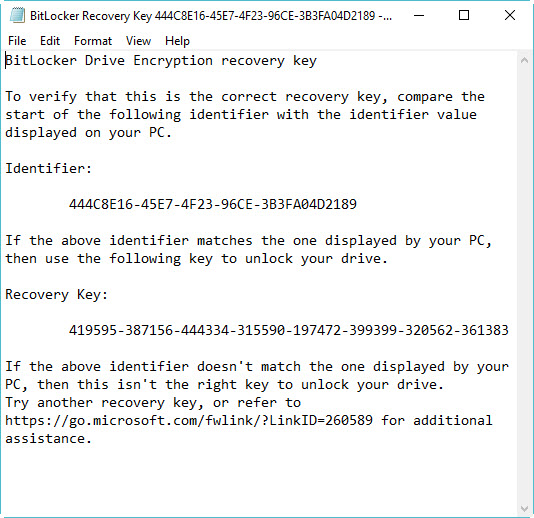
cheie de recuperare BitLocker format: 419595-387156-44334-315590-197472-399399-320562-361383
cheie de recuperare BitLocker este folosit pentru a debloca telefonul criptat cu BitLocker drive atunci când ați uitat parola sau parola BitLocker nu este de lucru.
unde / cum să găsiți cheia de recuperare BitLocker în Windows 10/8/7?
există șase metode pentru a găsi cheia de recuperare BitLocker pe site-ul Microsoft: http://windows.microsoft.com/recoverykeyfaq (pagina anterioară este aka.,ms/recoverykeyfaq), acest articol vă va spune șapte metode pentru a găsi cheia de recuperare BitLocker:
opțiunea 1: în contul Dvs. vedeți cheia de recuperare.opțiunea 2: Găsiți cheia de recuperare BitLocker pe o unitate flash USB
pentru a găsi cheia de recuperare, introduceți acea unitate flash USB în computer și vizualizați-o.,
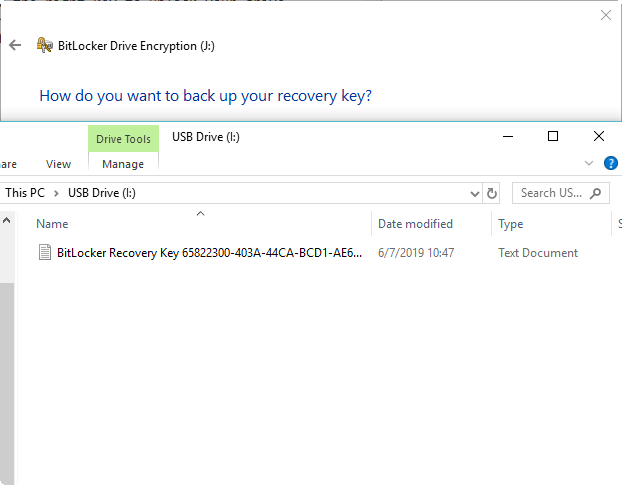
Opțiunea 3: Găsiți cheia de recuperare BitLocker într-un fișier txt
cheia de recuperare poate fi salvată ca fișier txt în computer. Dacă nu l-ați șters, căutați tasta de recuperare BitLocker.txt în computer.
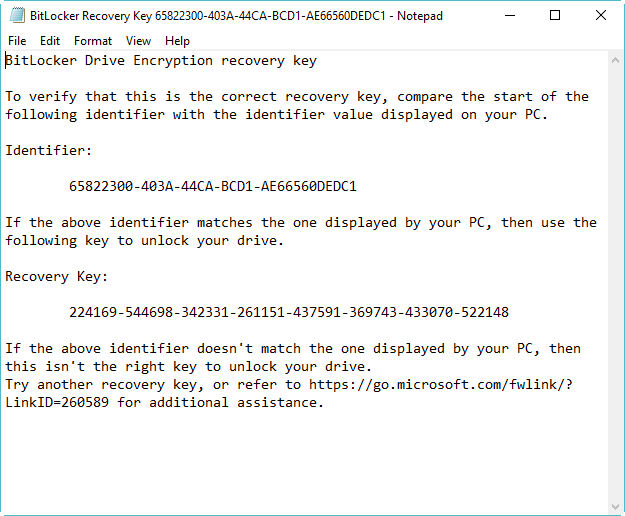
Opțiunea 4: Găsiți cheia de recuperare BitLocker într-un document
Dacă ați imprimat cheia de recuperare BitLocker la un „Microsoft Print to PDF”, Căutați fișierul pdf pe computer.,
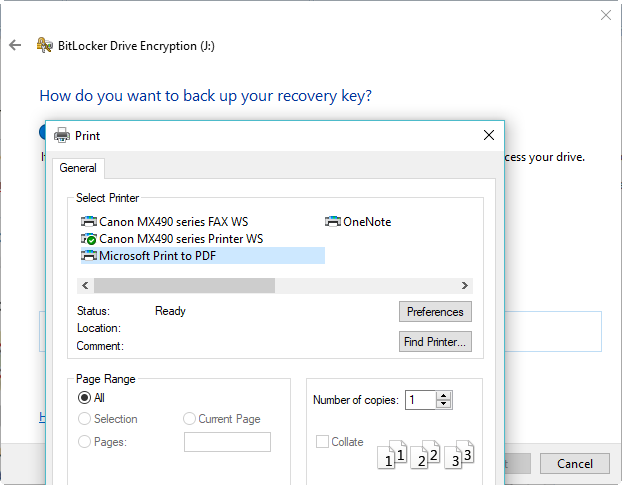
Opțiunea 5: în Active Directory
Dacă sunteți utilizator de domeniu, cheia de recuperare poate fi salvată în Active Directory (AD), contactați administratorul pentru a o obține.BitLocker Recovery Password Viewer poate localiza și vizualiza cheia de recuperare BitLocker care este stocată în Active Directory (AD).
În utilizatorii și computerele Active Directory, localizați și apoi faceți clic pe containerul în care se află computerul. De exemplu, faceți clic pe containerul Calculatoare.
faceți clic dreapta pe obiectul computer, apoi faceți clic pe Proprietăți.,
în caseta de dialog ComputerName Properties, faceți clic pe fila BitLocker Recovery pentru a vizualiza cheile de recuperare BitLocker care sunt asociate cu computerul respectiv.opțiunea 6: în contul Azure Active Directory
pentru PC-urile de lucru unde vă conectați cu un cont Azure Active Directory, consultați informațiile despre dispozitiv pentru contul Microsoft Azure și obțineți cheia de recuperare.
cum să ocoliți cheia de recuperare BitLocker?,
dacă nu puteți obține cheia de recuperare BitLocker cu ID-ul cheii, există mai multe instrumente de cracare BitLocker brute-force pe care le puteți încerca, citiți articolul nostru: Cum să deblocați unitatea criptată BitLocker fără parolă și cheie de recuperare.
aflați unde este stocată cheia de recuperare BitLocker
cheia de recuperare poate fi salvată într-un număr de locații, în funcție de versiunea sistemului de operare Windows instalat:
Pentru Windows 7, unde este stocată cheia de recuperare BitLocker?,
- cheia de recuperare poate fi stocată ca fișier txt
- cheia de recuperare poate fi stocată pe o unitate flash USB
- cheia de recuperare poate fi tipărită fizic
Pentru Windows 8, unde este stocată cheia de recuperare BitLocker?
- cheia de Recuperare poate fi stocat ca un fișier txt
- cheia de Recuperare pot fi stocate pe o unitate flash USB
- cheia de Recuperare poate fi tipărit fizic
- cheia de Recuperare pot fi stocate la contul Microsoft
- cheia de recuperare poate fi stocată ca fișier txt
- cheia de recuperare poate fi stocată pe o unitate flash USB
- cheia de recuperare poate fi tipărită fizic
- cheia de recuperare poate fi stocată în contul dvs.dacă sunteți utilizator de domeniu, cheia de recuperare BitLocker poate fi stocată în Active Directory( AD), contactați administratorul pentru ao obține.,
BitLocker recovery key ID part
ce este BitLocker recovery key ID?
id-ul cheii de recuperare BitLocker este identificatorul cheii de recuperare BitLocker. Dacă ID-ul cheii de recuperare se potrivește cu cel afișat pe unitatea dvs., puteți debloca acea unitate. Dacă ID-ul cheii de recuperare nu se potrivește cu cel afișat pe unitatea dvs., trebuie să găsiți cheia de recuperare corectă. În caz contrar, nu puteți debloca acea unitate.
cum să verificați dacă cheia de recuperare BitLocker este corectă?,
pentru a verifica dacă cheia de recuperare BitLocker este corectă, comparați începutul identificatorului complet al cheii de recuperare BitLocker cu valoarea ID-ului cheii de recuperare. A se vedea mai jos exemplu:

Cum de a găsi BitLocker valoare ID cheie de recuperare?pentru volumul sistemului de operare criptat BitLocker, ID-ul cheii de recuperare BitLocker este afișat pe ecranul de recuperare BitLocker.,pentru unitatea de date criptată BitLocker, ID-ul cheii de recuperare BitLocker este afișat atunci când utilizatorii fac clic pe „Mai multe opțiuni” și apoi pe Introduceți cheia de recuperare în Expert pentru a debloca o unitate criptată BitLocker.
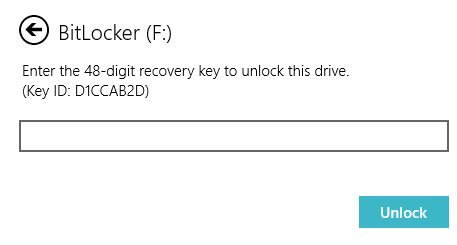
cum să obțineți cheia de recuperare BitLocker cu ID-ul cheie?
dacă puteți găsi fișierul BitLocker recovery key TXT sau ați salvat cheia de recuperare BitLocker în contul Microsoft, AD, Azure AD, puteți găsi cheia de recuperare BitLocker corectă în funcție de ID-ul cheii. În caz contrar, nu există nicio modalitate de a obține cheia de recuperare BitLocker., pentru a verifica dacă este cheia de recuperare BitLocker corectă, comparați începutul identificatorului complet al cheii de recuperare BitLocker cu valoarea ID-ului cheii de recuperare afișată pe unitatea criptată BitLocker, consultați exemplul de mai jos:

ce este BitLocker recovery?recuperarea BitLocker este procesul prin care puteți restabili accesul la o unitate criptată BitLocker în cazul în care nu puteți debloca unitatea criptată BitLocker în mod normal.,dacă este o unitate de sistem de operare criptată BitLocker, conectați-o la un alt computer sau găsiți un disc de boot BitLocker recovery pentru a vă recupera datele.
cum se face recuperarea BitLocker?spre deosebire de recuperarea obișnuită a datelor, BitLocker recovery necesită metadate BitLocker intacte și parolă sau cheie de recuperare BitLocker pentru a decripta datele.uneori, parola și cheia de recuperare a câștigat ” t debloca BitLocker unitate criptată. În această situație,, este nevoie de un software profesionist de recuperare BitLocker.,M3 BitLocker Recovery este un software profesionist de recuperare a datelor BitLocker. Se poate recupera datele de la eșuat, corupt, pierdut sau șters BitLocker partiție criptată, etc. după furnizarea parolei sau a cheii de recuperare.
descărcare gratuită
versiunea WindowsTutorial pentru a recupera datele pierdute de pe unitatea criptată BitLocker
Pasul 1: Descărcați, instalați și lansați M3 BitLocker Recovery pe computerul Windows.
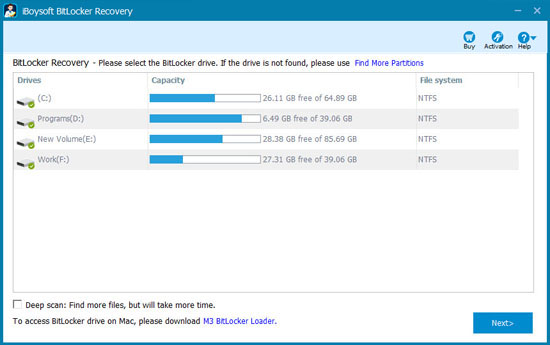
Pasul 2: Selectați unitatea criptată BitLocker și faceți clic pe Următorul pentru a continua.,Pasul 3: Introduceți parola sau cheia de recuperare BitLocker de 48 de cifre pentru a decripta datele de pe unitatea criptată BitLocker.
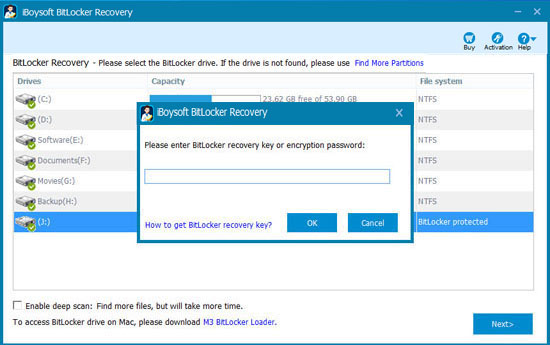
Pasul 4: recuperarea M3 BitLocker scanează și decriptează datele de pe unitatea criptată BitLocker specifică.
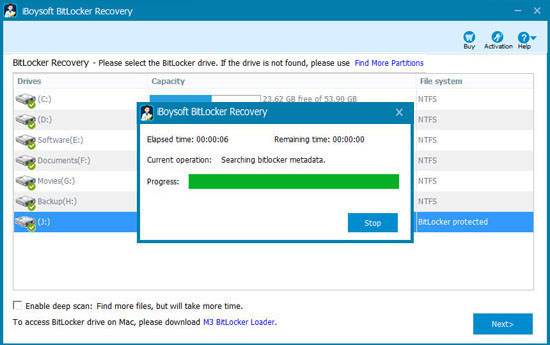
Pasul 5: După ce toate fișierele sunt găsite, previzualizare documente, fotografii și a reda clipuri video, audio pentru a vedea dacă fișierele pierdute pot fi recuperate.
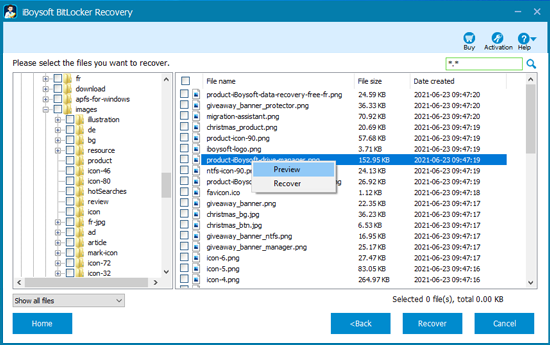
Pasul 6: Selectați fișierele necesare și faceți clic pe „Recuperare” pentru a începe recuperarea.,dacă găsiți că unele fișiere recuperate nu pot fi deschise, bifați opțiunea „reveniți la decriptare” din meniul Ajutor și recuperați-le din nou.
scenarii de recuperare BitLocker
1. Dacă unitatea criptată BitLocker este în stare bună, trebuie doar să introduceți parola sau cheia de recuperare pentru a debloca unitatea criptată BitLocker.
2. Dacă uitați parola sau cheia de recuperare, deblocarea unității este încă posibilă. Consultați: Cum să deblocați unitatea criptată BitLocker fără parolă și recuperare?
3., Dacă computerul criptat BitLocker se confruntă cu problema ecranului de recuperare BitLocker, introduceți cheia de recuperare pentru a trece ecranul de recuperare BitLocker.
4. Dacă unitatea criptată BitLocker continuă să solicite cheia de recuperare, introduceți cheia de recuperare sau utilizați recuperarea BitLocker M3 pentru a vă salva datele.
5. Dacă unitatea criptată BitLocker nu acceptă parola sau cheia de recuperare corectă, utilizați recuperarea BitLocker M3 pentru a vă recupera datele.
6. Dacă unitatea criptată BitLocker a eșuat, singura modalitate este de a recupera datele cu recuperarea BitLocker M3.
7., Dacă unitatea criptată BitLocker este coruptă sau deteriorată, M3 BitLocker Recovery vă poate salva datele.
8. Dacă partiția BitLocker este ștearsă sau pierdută, M3 BitLocker Recovery poate găsi partiția BitLocker anterioară și poate recupera datele.
9. Dacă unitatea criptată BitLocker este formatată de instrumentul de format încorporat Windows 7/8/10, formatarea a deteriorat metadatele BitLocker, astfel încât datele pierdute nu pot fi recuperate. Dacă ați formatat BitLocker encrypted drive de alt instrument sau alt sistem de operare, recuperarea datelor din formatat BitLocker encrypted drive este posibilă.
10., Dacă unitatea criptată BitLocker nu este recunoscută de Disk Management sau Device Manager, trimiteți-o unui profesionist local de recuperare a datelor pentru ajutor.
eroare comună de recuperare BitLocker
1. Eroare de recuperare. Eroare la recuperarea discului, o cheie de recuperare nu a fost găsită pe această unitate. Unitatea nu poate fi deblocată.
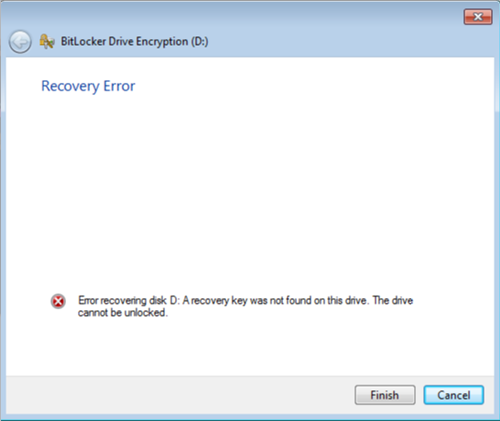
2. Eroare de recuperare. Eroare la recuperarea discului, cheia de recuperare pe care ați tastat-o nu este corectă. Tastează-l din nou.
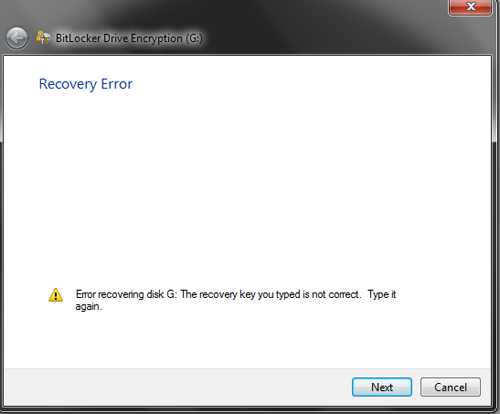
3. Gestionați-bde nu a reușit să deblocheze volumul cu parola corectă sau tasta de recuperare BitLocker.
4., Unitatea criptată BitLocker nu acceptă parola corectă sau cheia de recuperare BitLocker.
5. Criptarea BitLocker pe această unitate nu este compatibilă cu versiunea dvs. de Windows, încercați să deschideți unitatea folosind o versiune mai nouă de Windows.
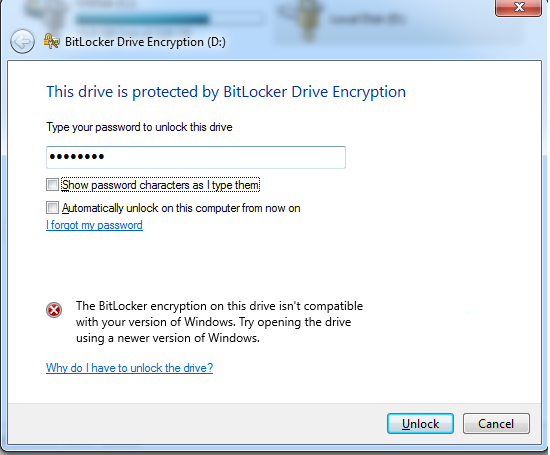
6. Criptarea unității BitLocker nu a reușit să se recupereze de la o conversie încheiată brusc. Acest lucru ar putea fi din cauza fie toate jurnalele de conversie fiind corupt sau mass-media fiind protejate de scriere.
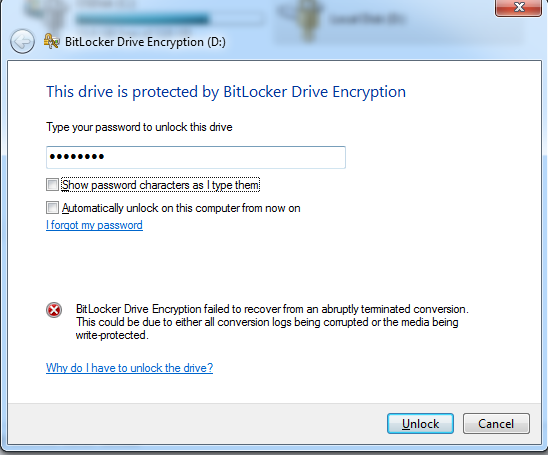
7. Unitatea criptată BitLocker nu este accesibilă, parametrul incorect.,
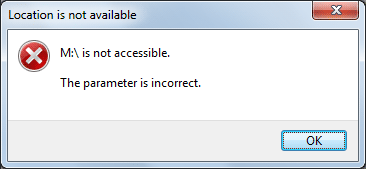
8. Cheia sau parola de recuperare BitLocker nu funcționează pe Windows 10 / 8 / 7.
9. Disk Management arată BitLocker unitate criptată ca sistem de fișiere necunoscut.când întâmpinați eroarea de recuperare BitLocker de mai sus, unitatea criptată BitLocker nu poate fi deblocată, astfel încât să nu puteți accesa datele stocate în unitatea criptată BitLocker. În această situație, trebuie să găsiți un software de recuperare a datelor BitLocker pentru a recupera datele pierdute de pe unitatea criptată BitLocker.
Reoovery key FAQ
Q: cum să obțineți cheia de recuperare BitLocker cu ID-ul cheii de recuperare?,
A: Dacă sunteți utilizator de domeniu, contactați administratorul pentru a obține cheia de recuperare BitLocker în funcție de ID-ul cheii de recuperare.Q: unitatea criptată BitLocker nu acceptă parola și cheia de recuperare, cum să o deblochezi?A: În această situație, unitatea criptată BitLocker a fost coruptă, încercați M3 BitLocker Recovery pentru a recupera datele pierdute.
Q: de ce ecranul de recuperare BitLocker solicită cheia de recuperare la fiecare pornire Windows 10/8/7?,A: este posibil să întâmpinați o problemă, astfel încât BitLocker să solicite o cheie de recuperare la fiecare pornire, de exemplu, BitLocker vede un dispozitiv nou în lista de pornire sau un dispozitiv de stocare extern atașat, va solicita cheia de recuperare din motive de securitate.
Q: ce cauzează BitLocker să ceară cheia de recuperare?
A: Ordinea de pornire este modificată. Hardware-ul a fost schimbat. Informațiile despre parolă au fost șterse complet din metadatele BitLocker din cauza deconectării accidentale, a atacului de virus etc.,
Q: există un generator de chei de recuperare BitLocker ?A: nu, fiecare unitate criptată BitLocker are propria cheie unică de recuperare BitLocker.